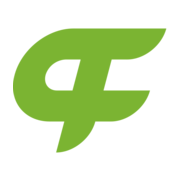Формула в таблице Гугл
В таблице https://docs.google.com/spreadsheets/d/1m5VMA2TB5bHFrxHlghdzT96gSlpGgGa-OE2jiwHZtxg/edit?usp=sharing
Экспортные значения:
Используйте значения ID документа для построения собственных формул экспорта из ячейки А1 вкладки "Лист 1" и преобразуйте из текстовых исходных значений, которые для примера выведены в ячейках А3 и А4, преобразуйте первую часть данных в цифровые значения 17978 и -2946 соответственно. Запишите готовую формулу в ячейки B3, B4.
Ваша формула должна через экспорт подтягивать числа с правильным знаком из исходного документа, т.е. где минусовое значение, там должно быть число со знаком минус, формула должна подходить для обоих примеров.
Для проверки своей работы впишите любые числа в ячейках справа и вы должны получить правильные арифметические значения.
Временной диапазон:
В ячейках A8, A9, A10 находятся данные указывающие на диапазон времени. Необходимо построить формулу, которая будет рассчитывать время в диапазоне. Должны получиться данные по продолжительности времени бронирования: 6,0 7,0 и 6,5 соответственно. Ответ запишите в ячейки B8, B9, B10.
Для каждого примера формулы должны быть стандартизированы и работать, если их "протянуть" или скопировать на диапазоны ниже.
20.05.2025 в 17:15
 Перейти к оригиналу
Перейти к оригиналу